A Canva integrált Adee alkalmazása, amely funkciójával, a Vision Simulatorral segít színvak szűrők alkalmazásában
A színvakság az, hogy képtelenség megkülönböztetni a színeket, felismerni és látni a színeket úgy, ahogy a nem színvakok teszik. Ez a fogyatékosság meglehetősen gyakori, és általában soha nem jelent komoly egészségügyi veszélyt. A színvakság azonban korlátozhatja bizonyos munkák elvégzését, amelyek a színek vizuális megkülönböztetésének képességét jelentik.
Mindazonáltal a mai technológia számos lehetőséget kínál a színvakok számára. A szemüvegtől az alkalmazásokig és szűrőkig a mai színvakság könnyebben megbirkózik. A Canva, az egyik legkedveltebb grafikai tervezési platform is színvak szűrőket kínál a szerkesztőpaneljén. Így használhatja a színvak szűrőket a Canván.
Vision Simulator, Adee
Az Adee egy ingyenes kisegítő lehetőségek tesztelő eszköze, amely olyan átfogó funkciókat kínál, mint a Colorblind Simulator, a Comprehensive Contrast Checker, a Touch Target Size Checker és a Alt Text Generator.
Az Adee Colorblind Simulator a Canva integrált szolgáltatása, az úgynevezett „Vision Simulator”. A terv „Szerkesztés” részében elérhető ingyenes és fizetős verziókban is. A felhasználóknak csatlakozniuk kell a Vision Simulator funkcióhoz, hogy megvalósíthassák.
A Vision Simulator 8 színvak szűrővel rendelkezik, amelyek különböző típusú színvakságokat kezelnek.
A színvakság típusai
A színvakság gyakran azt eredményezi, hogy képtelenség látni és megkülönböztetni a vöröset, zöldet, és néha a kéket és a sárgát is. A vörös-zöld színvakság a színvakság leggyakoribb típusa. A Vision Simulator rendelkezik szűrővel a színvakság minden típusára.
Vörös-zöld színvakság
Mint már említettük, a piros és a zöld a színvakság gyakori színhiánya. A vörös és zöld színvakságnak két fokozata van – enyhe és teljes. A színvakság enyhe formájában a vörös és a zöld csak egymás felé hajlik. Ha a színvakság erős vagy teljes, a személy nem tudja megkülönböztetni a vöröset és a zöldet.
A vörös és zöld színvakságnak 4 fajtája van:
- Deuteranomália – A zöld inkább vörösnek tűnik.
- Protanomaly – A piros inkább zöldnek tűnik.
- Deuteranópia – Nem tudja megkülönböztetni a vöröset és a zöldet.
- Protanopia – Nem tudja megkülönböztetni a vöröset és a zöldet.
Kék-sárga színvakság
Ez a fajta színvakság valamivel kevésbé gyakori, mint a vörös-zöld vakság. Bár ez a színvakság azt mondja, hogy „kék és sárga”, vannak más színek is – piros, zöld, rózsaszín és lila is.
A kék-sárga színvakságnak 2 fajtája van.
- Tritanomaly – Nem tud különbséget tenni kék és zöld, sárga és piros között.
- Tritanopia – Minden szín kevésbé tűnik fényesnek. Nem tud különbséget tenni sárga és rózsaszín, piros és lila, kék és zöld között.
Achromatopsia
Az achromatopsia a teljes színvakságra utal. Itt a személy nem lát színt, kivéve a fekete, fehér és szürke árnyalatait és árnyalatait. „Monochromacy” néven is ismert, az achromatopsia a színvakság legritkább típusa.
A Vision Simulator használata a Canván
Először indítsa el a Canvát az eszközén, és nyissa meg azt a tervet, amelyre alkalmazni szeretné a színvak szűrőket. Ezután válassza ki a képet a testreszabási lehetőségek megtekintéséhez. Most kattintson a „Kép szerkesztése” gombra közvetlenül a kiválasztott kép felett.
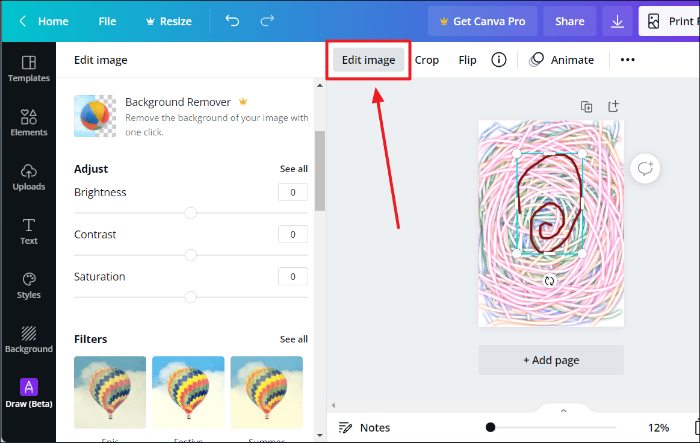
Görgessen végig a „Kép szerkesztése” opciók között, a „Te is kedvelheti” részben egészen a végéig, hogy megtalálja az „Adee” blokkot „Vision Simulator” felirattal. Kattintson erre a blokkra.
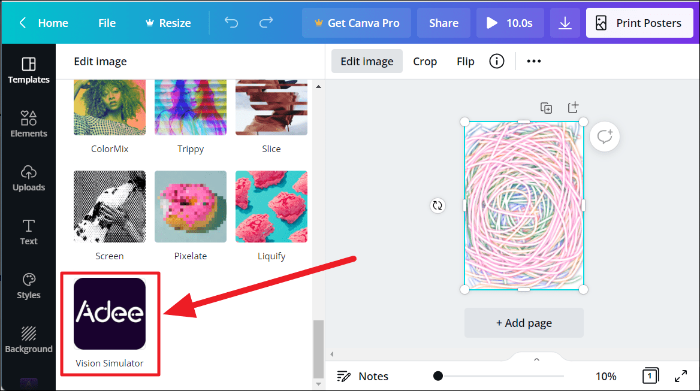
Most egy rövid részletet fog látni a funkcióról. Kattintson a „Használat” gombra az előnézet végén.
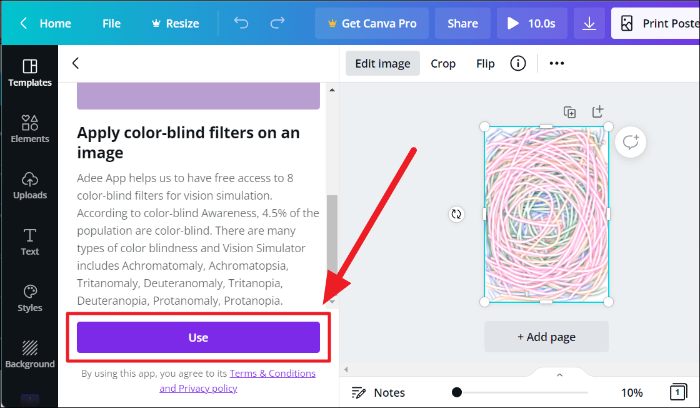
Görgessen vissza egy kicsit, hogy megtalálja a „Vision Simulator”-t, amely hozzáadva van a szerkesztési lehetőségekhez – közvetlenül a „Te is kedvelheti” rész fölött. Kattintson az „Összes megtekintése” gombra az opció címe mellett az összes színvak szűrő megtekintéséhez.
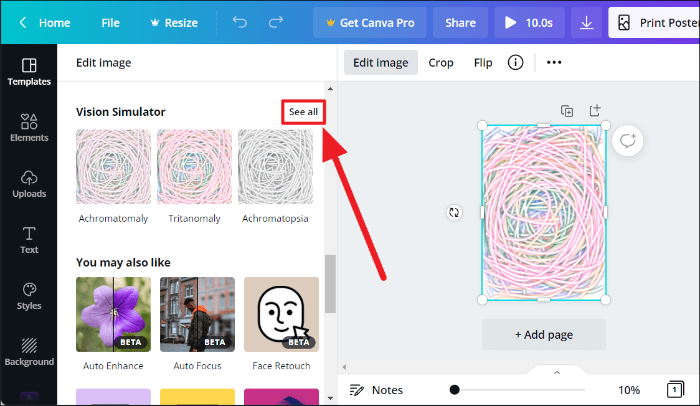
Válassza ki a szűrőt a Vision Simulator 8 színvak szűrője közül, és nyomja meg az „Alkalmaz” gombot. Szűrő eltávolításához kattintson a „Nincs” blokkra – a szűrők előtti első blokkra.
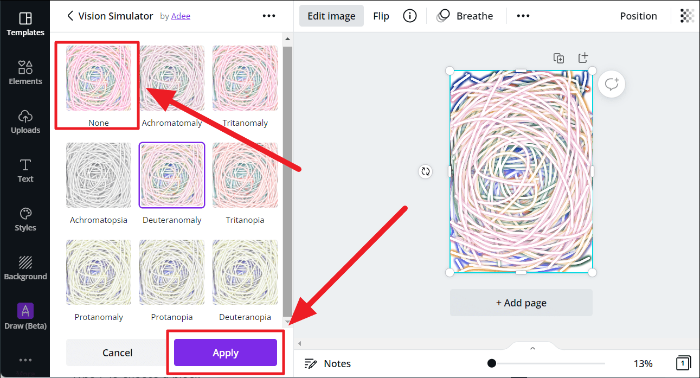
A szűrőt a rendszer most alkalmazza a fényképére. Az egyes szűrők színei az általuk képviselt színvakság típusától függően változhatnak.
És így alkalmazhat színvak szűrőket a Canván. Ezek a szűrők csak képekre és statikus tervekre korlátozódnak. Nem használhatja őket mozgó mintákon, például videókon, GIF-eken vagy matricákon. Reméljük, hogy útmutatónkat hasznosnak találta.
